Suchen und Finden im WebModel
Gültig für: viflow (Abo | 9) | Artikel: 3282127 | Aktualisiert am 06.06.2025
Die WebModel-Betrachter haben einen anderen Blick auf das Prozessmodell. Sie kennen "nur" die WebModel-Ansicht, haben aber mit der Modellierung des Prozessmodells meistens nicht viel zu tun. Während die Modellierer das Prozessmodell im Detail beherrschen, geht den Betrachtern das Navigieren im WebModel oft nicht so leicht von der Hand – deshalb ist das Suchen und Finden im WebModel essentiell, um schnell alle benötigten Informationen zu erhalten.
Wie kann ich suchen?
Das Suchfeld befindet sich links oberhalb der Menüleiste des WebModels.
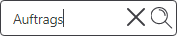
Geben Sie einen prägnanten Suchbegriff in das Suchfeld ein. Sie können auch Wortfragmente oder -Silben eingeben, erhalten dann entsprechend mehr Ergebnisse – je präziser die Suchbegriffe sind, desto besser ist die Ergebnisqualität.
Drücken Sie anschließend [ENTER] oder klicken auf das Lupensymbol  .
.
Das Fenster mit den Suchergebnissen wird geöffnet.
Welche Daten und Informationen werden durchsucht?
Durchsucht werden die Namen (Kurz- und Langname) von viflow-Objekten – also zum Beispiel von Prozessen, Informationen, Bereichen, Kennzahlen und anderen viflow-Objekten.
Darüber hinaus werden folgende Felder in den Objekteigenschaften durchsucht:
> Anmerkung (global/lokal)
> Hyperlink (Informationen)
> E-Mail (Bereiche)
Das Suchfenster – Grundfunktionen
Nach Eingabe des Suchbegriffs und dem Klick auf ENTER oder das Lupensymbol werden alle gefundenen Objekte in einer Liste angezeigt. Mit einem Klick auf die Einträge in der Liste erscheint ein Auswahlmenü mit verschiedenen Optionen, die von der Objektart und den Eigenschaften des Objekts abhängig sind. Grundsätzlich können Sie auf diese Weise das Eigenschaftenfenster des gefundenen Objekts öffnen. 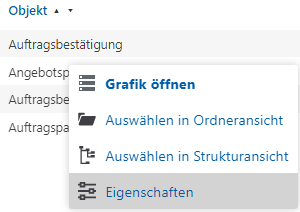
Für weitere Optionen, wie z.B. das Öffnen der Grafik oder die Anzeige in Struktur-/Ordneransicht, klicken Sie auf das Suchergebnis und treffen Sie Ihre Auswahl im Kontextmenü.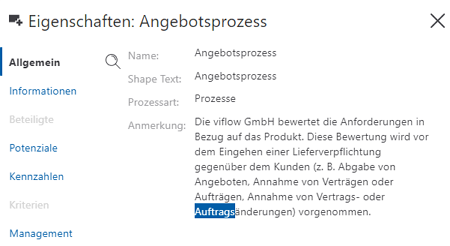
Nach dem Öffnen der Eigenschaften über die Suchergebnisse, werden die Suchwörter im Text hervorgehoben.
Für weitere Optionen, wie z.B. das Öffnen der Grafik oder die Anzeige in Struktur-/Ordneransicht, klicken Sie auf das Suchergebnis und treffen Sie Ihre Auswahl im Kontextmenü.
Die Ergebnisliste zeigt zuerst die Objekte mit der höchsten Übereinstimmung zum Suchbegriff an. Um die Suchergebnisse auf- oder absteigend alphabetisch zu sortieren, klicken Sie auf die Pfeilsymbole neben den Spaltenüberschriften .
.
Feinabstimmung der Suchergebnisse
Bei einer großen Anzahl von Objekten in der Ergebnisliste haben Sie die Möglichkeit, gezielt zu suchen, zu filtern und zu sortieren, um die Ergebnisse optimal anzupassen.
Suchen in der Ergebnisliste
Ist die Ergebnisliste sehr lang, empfiehlt es sich, die Suchfunktion zu nutzen, um relevante Ergebnisse schneller zu finden.
Gehen Sie folgendermaßen vor:
- Klicken Sie in der Titelzeile direkt auf die Bezeichnung Objekt {{1}}.

- Geben Sie den Suchbegriff ein {{2}} und klicken Sie auf das Lupensymbol {{3}} oder bestätigen Sie mit ENTER.
 In der Ergebnisliste erscheinen jetzt die Objekte, die den Suchbegriff beinhalten {{4}}.
In der Ergebnisliste erscheinen jetzt die Objekte, die den Suchbegriff beinhalten {{4}}.
- Mit einem Klick auf das X neben dem Lupensymbol –
 – löschen Sie die Suche und können einen neuen Begriff eingeben {{2}}.
– löschen Sie die Suche und können einen neuen Begriff eingeben {{2}}.
Filter nach Objekttyp oder Eigenschaft
Klicken Sie in der linken Spalte auf Objekt, werden sie Symbole für die viflow-Objekte angezeigt.
Mit einem Klick auf ein einzelnes Symbol können Sie das entsprechende Objekt deaktivieren. Das Symbol wird dann als inaktiv markiert und die Ergebnisse dieses Objekttyps nicht mehr angezeigt.

Ein erneuter Klick auf das Symbol aktiviert die Suche für den Objekttyp erneut. Mit einem Klick auf das X neben dem Lupensymbol – – aktivieren Sie die Suche für alle Objekte.
– aktivieren Sie die Suche für alle Objekte.
Das bedeuten die einzelnen Symbole:

{{1}} Bereich
{{2}} Information
{{3}} Information mit Hyperlink
{{4}} Prozess
{{5}} Prozess mit Grafik
Wenn Sie zum Beispiel nach einem Wort im Anmerkungstext eines Objekts suchen, können Sie auch nach danach filtern.  Klicken Sie dazu in der rechten Spalte auf Eigenschaft und geben Sie die Bezeichnung der Eigenschaft (oder Teile davon) ein und drücken ENTER.
Klicken Sie dazu in der rechten Spalte auf Eigenschaft und geben Sie die Bezeichnung der Eigenschaft (oder Teile davon) ein und drücken ENTER.